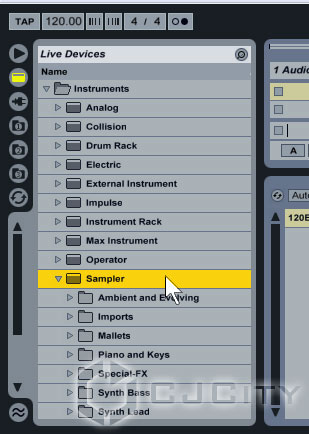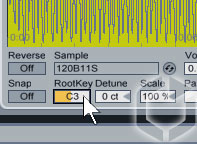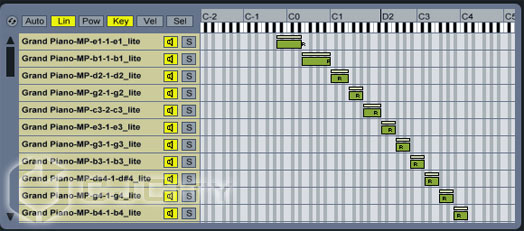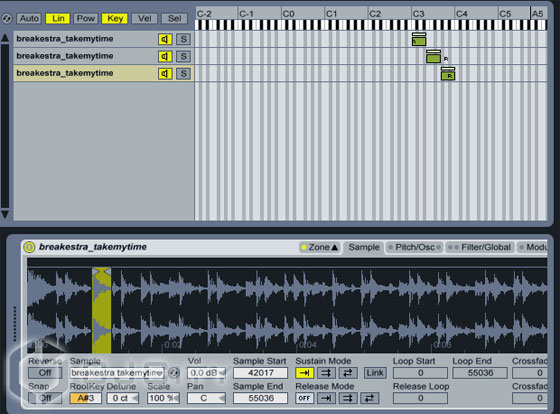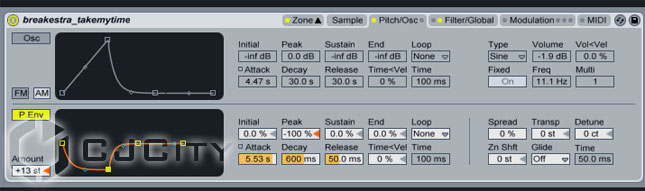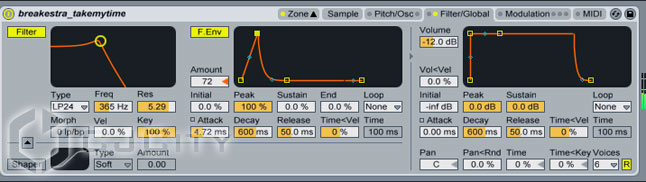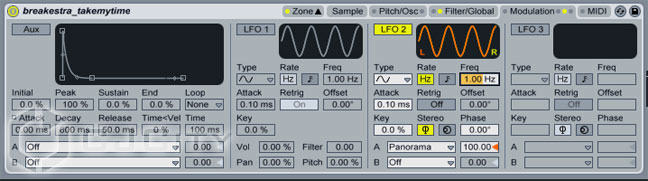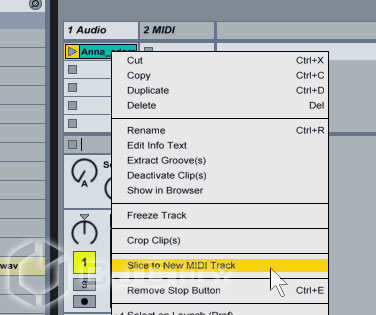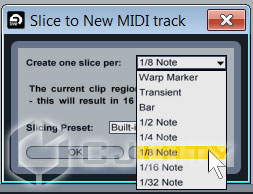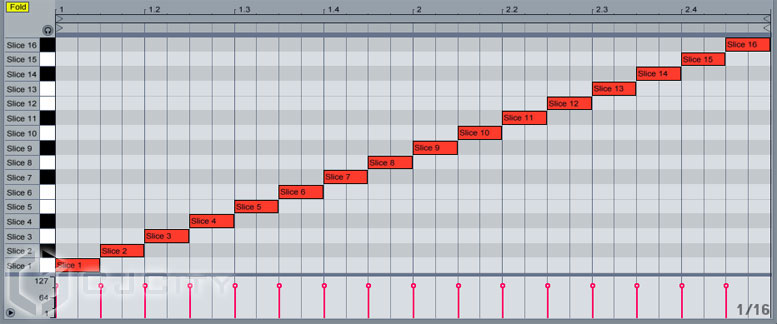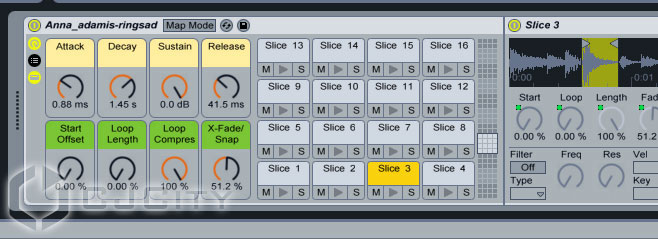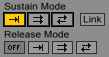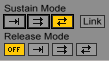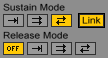Как сделать сэмпл ableton
Сэмплируем в Ableton
Сэмплирование – важная часть творческого процесса для большинства электронных музыкантов. Давным-давно, когда компьютеры ещё не обладали мощными возможностями по обработке звука, сэмплированием занимались специальные устройства. Назывались они, соответственно, сэмплерами. Особенно отличились на этом поприще устройства от Akai. Когда мощность компьютеров и их функционал позволил создавать виртуальные устройства подобного типа, естественно началась эмуляция известных аппаратных сэмплеров. Но со временем разработчики открыли новые возможности для сэмплинга и уже их аппаратные собратья стали заимствовать эти характерные «фишки». Какие же возможности представляет нам довольно популярный секвенсор Ableton? Как раз об их реализации и о том, как работать с ними в данной программе и пойдёт речь в статье.
Начинаем с основ
Основа сэмплинга – в загрузке в устройство (сэмплер) обычно небольшого звукового фрагмента (сэмпла), его корректировки, дальнейшего его транспонирования и, в конечной стадии, воспроизведения. Другими словами, мы можем записать, к примеру, ноту ДО (С) в любой октаве, это может быть звук фортепиано или баса или еще чего угодно, а затем транспонировать его на нужное количество октав вверх или вниз. Кроме того, можно вырезать определенный фрагмент из исходного звука, обработать его определенным образом и т.д.
Ableton предлагает несколько инструментов-сэмплеров. Рассматривать каждый из них в подробностях – не цель данной статьи. В этой статье я хочу показать основные практические приемы с одним из этих инструментов, а именно инструментом Sampler. Кроме того, в конце статьи я покажу ещё одну полезную «фишку», которая реализуется с помощью инструмента Drum Rack, ведь он тоже по-сути является сэмплером.
Сделаем первый практический шаг: добавим в Ableton инструмент Sampler (он есть во встроенной библиотеке Ableton, во вкладке Instruments (рис. 1).
Рисунок 1. Добавляем Sampler в проект.
Теперь в нижней части откроется окно сэмплера. Пока оно пустое. Делаем «священный и сакральный» шаг – добавляем в сэмплер наш сэмпл (я взял для примера простой сэмпл баса). Для этого просто перетаскиваем его на открытый сэмплер внизу. Если он удачно добавился, то будет отображено его название и отображение формы волны нашего сэмпла (во вкладке Sample) (рис.2).
Рисунок 2. Основное окно для загруженного сэмпла.
Как видим здесь есть много вкладок и настроек, но сейчас у нас открыта вкладка Sample, на которой отображен сэмпл, участок зацикливания (выделенный желтым цветом). В общем, можете попробовать поиграть что-то на миди-клавиатуре, убедившись что сигнал с нее поступает на канал с сэмплером, и вы уже услышите некий результат. Сэмплер уже многое сделал за вас!
Разбираемся с тональностью
Логичным было бы спросить: «хорошо, я загрузил сэмпл, он транспонировался, но каким образом сэмплер определил, в какой тональности этот исходный звук?». Вопрос очень правильный, и ответ на него: сэмплер ничего не знает о тональности вашего звука! Но, по-умолчанию он устанавливает тональность звука в C-3. Собственно, это легко можно увидеть на индикаторе ползунка RootKey (рис. 3).
Рисунок 3. Тональность исходного сэмпла.
Если вы точно знаете, какая именно нота (какова ее тональность), можете смело устанавливать соответствующий RootKey.
Подправляем границы сэмпла
Если прислушаться повнимательней к нашему сэмплу, то слышно, что если мы долго держим клавишу, то сэмпл играет по кругу, он зациклен. Не всегда зацикленный звук звучит приятно, особенно когда он очень короткий. Во-первых, мы можем выровнять границы цикла – желательно брать фрагмент подлиннее, чтоб потом «подрезать» его, устанавливая нужные границы. С другой стороны, можно вообще включить режим «без цикла». Но это тоже будет звучать в большинстве случаев «безжизненно», т. к. сэмпл просто перестанет проигрываться, доиграв до конца, даже если мы будем продолжать удерживать нажатой клавишу.
Очень интересная функция – это кроссфейд-луп (Crossfade Loop). По-сути, она делает следующее: сэмпл играет с установленной точки (Sample Start) в режиме зацикливания, но зацикливается какой-то определенный его фрагмент, не обязательно весь сэмпл целиком. Плюс, этот зацикленный момент имеет «сглаженные» края (это и есть понятие «кроссфейда»), что делает звучание более мягким. Смотрим на рисунок 4.
Рисунок 4. Делаем красивое зацикливание.
Что поменялось? Во-первых, начало сэмпла осталось таким же – Sample Start = 0. Режим цикла (Sustain Mode) включен и начало цикла (Loop Start) установлено с некоторым значением, отличным от начала. Что это значит? Это значит, что мы, нажав клавишу услышим, как сэмпл начинает играть с самого начала, а затем зацикливается в установленном нами диапазоне. Финальный штрих – установка кроссфейда. Как видим, на рис. 4 значение Crossfade установлено в 4333. На самом деле, эту величину лучше устанавливать «на слух»: края зацикливания будут звучать мягче, либо резче. Это довольно удобно, когда сэмпл имеет выраженное начало, а остальная часть звучит однородно – её мы как раз и зацикливаем, сглаживая кроссфейдом.
Зачем нужны зоны и мультизональность
Вроде бы всё хорошо: мы загрузили сэмпл, он транспонировался и мы, фактически загрузив сэмпл, записанный в одной тональности растянули его на все доступные октавы вверх и вниз. Если прислушаться, слышно, что звучит это не вполне естественно. Откроем вкладку Zone, посмотрим, что это такое (рис. 5).
Рисунок 5. Карта зонирования.
Как видим, в открывшейся карте зонирования у нас отображаются загруженные сэмплы. Соответственно, в данном случае видим всего одну дорожку, а также область, занимаемую ею на всё доступное пространство (зеленый прямоугольник под изображением клавиатуры). Если мы загрузим в сэмплер несколько сэмплов, количество дорожек увеличится.
Давайте для примера откроем готовый пресет из Sampler > Piano and Keys > Keys-Grand Piano. Загрузим его, откроем вкладку Zone и увидим картину как на рисунке 6.
Рисунок 6. Пресет с использованием мультизонирования.
Это и есть пример мультизонирования. Что же это означает на практике? Слева мы видим массу сэмплов. Если вчитаться в их названия, то видно, что это все сэмплы одного и того же инструмента, но записанные в разной тональности. На карте зон видно, что они разбиты по клавиатуре соответсвенно своей высоте. То есть, когда мы играем ноту Е-3 звучит записанная с пианино нота Е-3, когда играем С-3, звучит С-3. А не как в нашем случае, когда одна нота транспонировалась на всю доступную область. Это более «правильно» звучащий вариант, особенно для записанных живых инструментов. Если уж быть совсем точным, то здесь не каждый сэмпл отвечает одной ноте. Допустим, ориентируясь на «зеленый кубик» видно, что нота B-1 (сэмпл Grand Piano-MP-b1-1-b1_lite) «растянута» на 7 нот, да и другие сэмплы занимают сразу несколько нот. Но это уже вопрос качества пакета сэмплов и подхода к специфике звучания.
С таким же успехом мы можем, к примеру, взять сэмпл какого-то фрагмента партии ударных, загрузить его 3 раза, а затем вырезать в одном случае – бас-бочку, в другом – хэт, в третьем – рабочий барабан. Затем разбить зоны каждого из фрагментов на отдельные зоны и играя разные ноты, будем получать различные фрагменты ударных из одной партии. Смотрим на рисунок 7.
Рисунок 7. Разбивка на зоны вручную.
Здесь я продублировал один и тот же сэмпл партии ударных три раза, создал 3 зоны и в каждой зоне сменил точку старта и длину проигрывания. Допустим, на рисунке 7 в нижней части видно, что для выбранного сэмпла (3-я дорожка сверху) установлена зона на клавиатуре с G#3 до B3 и в окне сэмпла выбран (выделен желтым) фрагмент малого барабана (на рисунке этого не понять, но поверьте мне на слово). Также изменена исходная тональность на A#3. Вот и всё – теперь у нас можно играть на клавиатуре партии ударных из 3-х инструментов, используя всего лишь одну исходную партию! Вообще есть ещё более красивый способ разбивать на зоны партии ударных, но о нём речь пойдёт чуть ниже.
Добавляем динамику
Любой звук гораздо интереснее, когда в нём присутствует внутренняя динамика. Исполнители придумали различные приемы артикуляции для инструментов. А у электронных музыкантов арсенал таких приёмов гораздо шире, ведь можно управлять такими параметрами как фильтрация, панорама, изменять с помощью огибающих и НЧ-фильтров практически любые параметры. Этим богат и Sampler в Ableton – почти все его оставшиеся вкладки отвечают именно за это. Посмотрим на первую вкладку – Pitch/Osc. Как нетрудно догадаться, здесь используются различные функции для манипуляции высотой звука. Для примера попробуем сделать так, чтобы звук «плавал» по высоте – получится нечто похожее на звучание зажёванной магнитной ленты. Для этого нужно использовать огибающую для параметра Pitch. Она находится в секции P.Env (рис. 8).
Рисунок 8. Играем с огибающей высоты звука.
Попробуйте установить параметры как на рисунке 8 и вы услышите, как звук «поплыл». Это конечно, довольно грубый пример, но он хорошо отражает суть наших манипуляций. На рисунке 8 Amount установлен +13st, попробуйте уменьшить это значение, чтобы ослабить эффект. Также можете поиграться с огибающей и услышите, что звук начинает «плыть» быстрее или медленней. Тут есть ещё множество регуляторов, но разбираться во всех тонкостях – не хватит целой книги.
Далее мы видим вкладку Filter/Global. Здесь можно играться с динамикой для параметров фильтра, а также для общего уровня громкости. Давайте попробуем сделать «булькающий» эффект, как в автофильтрах или эффектах «квакушки». Для этого нужно включить, к примеру, НЧ-фильтр (LP24) и затем для огибающей, которая управляет им, задать некоторое время атаки, чтоб фильтр срабатывал не сразу. Смотрим на рисунок 9 – там изображена такая конфигурация.
Рисунок 9. Делаем эффект автофильтра.
Во-первых, у нас должен быть включен фильтр (Filter) и огибающая, которая управляет им (F.Env). Во-вторых, нужно на фильтре срезать верхнюю часть. Затем установить немалое значение Amount. Ну, и как было сказано выше, установить некоторое время атаки для огибающей. Эффект явно выражен!
Ну и напоследок посмотрим, что же у нас во вкладке Modulation. А здесь у нас мощный блок для создания дополнительных модуляций с одной огибающей и тремя НЧ-генераторами. Просто превосходно! Давайте попробуем сделать эффект автопанорамы – когда звук «летает» между правым ухом и левым – заодно проверим, как работает НЧ-генератор (рис. 10).
Рисунок 10. Создаем эффект автопанорамы.
Попробуем его на примере LFO-2, т.к. он позволяет назначать различные параметры для их модуляции (их 2 – А и В). Назначим модулируемый параметр А как панораму (Panorama). Теперь установим степень влияния (Amount) на 100.00. Всё-равно, звучит не совсем так, как хотелось бы. Разгадка проста – нужно отключить параметр Retrig. Он отвечает за то, чтобы НЧ-генератор не сбрасывался на ноль, каждый раз, когда играется очередная нота, а работал бы всё время, без сбросов. Готово. Попробуйте поиграть с частотой (Freq) для получения интересных эффектов.
Последняя вкладка – MIDI. Здесь можно установить таблицу маршрутизации для некоторых параметров миди (нажатие клавиши, изменение колеса pitch и др.). И сделать так, чтобы эти параметры вызывали изменения каких-то других параметров, к примеру ту же частоту среза фильтра или панораму. В общем, на ней заострять внимание не будем.
Модулирование параметров, создание сложных зависимостей между ними – это целая наука. Выше мы рассмотрели простые примеры, но таких зависимостей может быть гораздо больше, что делает исходное звучание очень сложным и динамичным. Собственно, это одно из любимых развлечений экспериментальных электронщиков.
Вот мы по нескольким пунктам и рассмотрели один из сэмплеров Ableton. Теперь я покажу одну обещанную вначале «фишку».
Режем партии в два клика
В разделе про мультизональность, выше в этой статье, я показал пример разрезания партии ударных на несколько фрагментов и расположения их в разных зонах на клавиатуре. Если вам понадобиться «раздробить» таким образом одну партию, это затрата определенных усилий. А если несколько? Над этим вопросом разработчики музыкального софта задумывались уже давно, дабы облегчить работу пользователя. Propellerhead даже придумали свой формат rex, который позволяет хранить лупы в уже нарезанном виде. Точнее, хранятся они в цельном виде, но содержат дополнительную информацию, об участках, на которые заранее порезан этот луп. И загружая такой файл в специальный сэмплер, он фактически уже разрезан на кусочки (слайсы или slices) и «раскидан» по зонам на клавиатуре. Удобно? Конечно! Хотя не совсем… Ведь это накладывает ограничения на формат файла. Можно, конечно, конвертировать любой wav или mp3 в rex, но это колоссальная работа. А что, если бы можно было вот так, моментально разбить наш фрагмент на зоны? И это есть в Ableton!
Для этого достаточно проделать несколько простых манипуляций. Во-первых, загружаем наш сэмпл с ударными в новую аудиодорожку. Теперь кликаем на нем правой кнопкой и выбираем Slice to new midi track (рис. 11).
Рисунок 11. Разрезаем сэмпл на кусочки.
В появившемся диалоге выбираем длительность одного из разрезанных фрагментов или, другими словами, насколько «мелко» будет порезан исходный сэмпл (рис. 12). Параметр Slicing Preset оставляем Built-in.
Рисунок 12. Выбираем длительность.
Нажимаем ОК – всё готово! У нас создалась новая миди-дорожка, в которой исходный сэмпл разбит на кусочки (или слайсы – кому как удобно называть). Каждый слайс соответсвует одной ноте. Теперь нажимая ноту на клавиатуре, у нас будет проигрываться какой-то из фрагментов ударной партии. Это отличная функция для создания новых паттернов ударных, хотя можно использовать и вокал, и любой другой инструмент, создавая необычные новые паттерны.
Кроме того, у нас создаётся клип, в котором ноты нашего сэмпла выстроены последовательно (рис. 13).
Рисунок 13. Миди-клип разрезанного сэмпла.
Как видно слева, там где изображена клавиатура, появились подписи для соответствующих слайсов. Сразу можно пробовать менять их местами и слушать результат. А если посмотреть в панель инструментов внизу (рис. 14), то видно, что каждый сэмпл загружен в инструмент Drum rack, где с ним одним, или с целой группой можно проводить различные манипуляции.
Рисунок 14. Панель Drum Rack.
Это очень удобный и мощный приём, который превосходно реализован в Ableton.
Что дальше?
Вот и подходит к завершению статья про основы сэмплирования в Ableton. Если вы захотите «копнуть глубже», то существует масса уроков и руководств для освоения неявных функций или способов манипулирования сэмплами. Но для их постижения одной статьи недостаточно – тут можно написать целую книгу. С другой стороны, могу посоветовать как можно больше экспериментировать – ведь такая мощная программа, как Ableton хранит в себе немало секретов, которые открываются любопытным пользователям.
Как использовать Ableton Sampler
ВНИМАНИЕ. Это статья для тех, кто уже имеет какое-то понятие об основных средствах модуляции, т.е. для тех, кто внимательно читал мои предыдущие статьи или уже самостоятельно достиг определенного понимания. В статье встречаются термины, которые я не стал рассусоливать заново, экономя свое и ваше время. 😉
Это статья про Ableton Sampler, который является в данной программе эдаким “старшим братом” Simpler’a. Статью о simpler’е вы можете найти по ссылке: https://create-sound.ru/prosto-simpler/
Sampler представляет собой полнофункциональный инструмент для работы с «мультисэмплами», имеющий широкий выбор возможностей для модуляции, фильтрации и мэппинга. Только взгляните на обилие вкладок и меню “zone”, которое открывает назначения зон действия для того или иного семпла:
Надо сказать, что основные функции сэмплинга стали доступны пользователям Ableton Live ещё со времён внедрения в него устройства Simpler; однако Sampler, как сказано ранее, чрезвычайно расширяет возможности программы по сэмплированию благодаря поддержке технологии мультисэмплинга, а также внедрению широкого диапазона возможностей звукового проектирования и модуляции.
Говоря простым языком, с помощью технологии мультисэмплинга для создания звука одного инструмента используется не один сэмпл, а целый набор.
Вместо того чтобы транспонировать единственный сэмпл вверх и вниз, в мультисэмплинге для захвата звучания инструмента на различных точках его частотного и динамического диапазона используют множество разных сэмплов.
Для акустических инструментов в Live отбирают сэмплы в точках с различными высотами их звука и уровнями громкости. Инструмент, записанный с помощью мультисэмплинга, содержит карту сэмплов (sample map), которая описывает, на какой высоте и с какой силой (велосити) сыгран каждый из сэмплов и как они сочетаются вместе.
Таким образом, в комбинации с различными фильтрами и источниками модуляции можно добиться имитации естественного звучания реальных инструментов.
Sampler предоставляет вам возможность загружать и редактировать патчи из «эйблтоновского» набора Essential Instrument Collection 2 (поставляется с каждым бокс-сетом Live 8 и 9), а также импортировать инструменты в самых разнообразных форматах сэмплов, включая AKAI, GigaStudio, Apple EXS24/Garageband, SoundFont, Native Instrument’s Kontakt.
Разумеется, вы можете создавать собственные мультисэмплированные инструменты, работая с любым количеством клавишных зон и модулируя саунд с помощью встроенных в Сэмплер фильтров и низкочастотных осцилляторов. Вы увидите, что у нашего Сэмплера много черт, схожих с другими популярными приложениями для сэмплинга. Он имеет классический «эйблтоновский» интерфейс и легко совместим с другими устройствами Live.
О теории и практике мультисэмплирования можно было бы написать целую книгу. Построение хитроумной карты сэмплов, требующей точного воссоздания звучания сложного акустического инструмента, например, такого как скрипка, представляет собой довольно обширную тему, которую нельзя раскрыть здесь в полной мере.
Если вас заинтересовала тема создания и использования собственных засэмплированных инструментов, обратитесь к литературе соответствующей тематики. В этой главе я попытаюсь дать краткое введение в Ableton Sampler и расскажу о некоторых особенностях, выделяющих это устройство на фоне других. Также я позволю себе подкинуть вам пару идей для творческого подхода к использованию Сэмплера при создании сетов в Live.
Посмотрите на интерфейс Сэмплера: его функции распределены по различным закладкам, которые называются Zone, Sample, Pitch/Osc, Filter/Global, Modulation и MIDI.
Давайте рассмотрим каждую из этих закладок.
Щелкая по закладке Zone, вы открываете редактор зон Сэмплера, который служит для создания карты сэмплов для клавишного ряда и диапазона велосити; этот редактор вы уже видели на рисунке выше. Редактор зон открывается в собственном окне, расположенном прямо над окном редактора «Track View».
В левой части редактора зон располагается список так называемых «слоёв», где отображаются все отдельные сэмплы, относящиеся к данному инструменту. В случае очень больших по объёму мультисэмплированных инструментов этот список может включать сотни слоёв. (Обратите внимание, что выбор какого-либо слоя, осуществляющийся щёлчком мыши, приведёт к загрузке данного сэмпла в закладку Sample для проверки его звучания.)
Кнопка Key над списком слоёв открывает в правой части закладки Zoneредактор клавишной зоны. Инструмент, созданный для примера на верхнем рисунке, состоит из пяти сэмплов.
В редакторе зон вы видите карту сэмплов, которая показывает, каким образом разные сэмплы соотносятся с клавишами миди-клавиатуры. Сэмпл начинает звучать только тогда, когда входящая миди-нота находится в его клавишной зоне.
По умолчанию клавишная зона впервые загруженного сэмпла занимает весь диапазон миди-нот. Зоны можно передвигать, щёлкая мышкой по участкам зон и перетаскивая их в сторону, а также изменять их размер, цепляясь за правый или левый край.
Также есть возможность накладывать на сэмплы эффекты затухания или усиления громкости (fade out и fade in) на определённое количество полутонов путём перетаскивания узенькой светлой линии над зоной семпла. Таким образом, от зоны к зоне можно легко устанавливать плавные кроссфейды.
Ещё одним способом применения редактора зон является запуск звучания сэмплов в соответствии с привязанным к ним диапазонам velocity (т.е. силы нажатия). Инструмент, изображенный на рисунке внизу, очевидно, создан на основе трех сэмплов с частично перекрывающимися значениями велосити. Таким образом сочетание сэмплов, которое мы в действительности услышим, нажимая на клавиши, зависит от велосити нажимаемых миди-нот (в данном случае чем сильнее мы жмем миди-ноту, тем явней будет звучание “saw”-семпла, который будет замещать “square”-семпл):
Последняя опция данной закладки — это редактор выбора сэмплов (Sample Select Editor), который включается щелчком по кнопке Sel.
Это очень характерная для Ableton функция, которая работает так же, как селектор цепи (Chain Selector) в рэковых стойках для инструментов или эффектов.
По мере того как переключатель сэмплов (горизонтальный оранжевый отрезок над редактором) движется слева направо, он запускает сэмпл, соответствующий отображаемому в окне редактора участку. Положение переключателя сэмплов варьируется в диапазоне от 1 до 128 шагов, что отлично подходит для мэппинга миди-команд CC (Control Changes).
На примере внизу видно, что изменением положения переключателя можно запустить один из трёх слоёв. На данный момент переключатель сэмплов находится над участком, принадлежащим слою «square»; таким образом, сэмпл этого слоя будет звучать на всём диапазоне клавишного ряда.
Закладка Sample предоставляет вам множество функций, с помощью которых вы можете изменять характеристики воспроизведения отдельных сэмплов. Большая часть этой вкладки используется для отображения сигнала выбранного на данный момент сэмпла.
Название сэмпла можно увидеть чуть ниже в выпадающем списке Sample. Выбрать определённый сэмпл для последующего редактирования можно щёлчком по нему в окне закладки Zone, а также из выше названного списка Sample или нажатием на кнопку справа от списка, которая откроет браузер с сэмплами для текущего инструмента:
На первый взгляд, вкладка Sample может показаться схожей с дисплеем Симплера, да и служит она тем же целям. Однако Сэмплер даёт вам намного больше возможностей для управления воспроизведением сэмпла и его повторами.
Помните, что настройки закладки Sample влияют только на сэмпл или группу сэмплов, которые на данный момент выбраны в редакторе зон (закладка “Zone”).
Параметр Root Key (слева) устанавливает эталонную высоту для текущего сэмпла. Если высота миди-ноты, запускающей сэмпл, совпадает со значением Root Key, это будет означать, что сэмпл прозвучит на оригинальной высоте. Миди-ноты выше или ниже «корневой» будут транспонировать сэмпл на соответствующее количество ступеней.
Параметр Detune (справа от “root key”) предназначен для точной настройки высоты сэмпла в диапазоне ±50 центов (сотых долей полутона).
Volume определяет уровень громкости для отдельных сэмплов.
Pan устанавливает позицию сэмпла в звуковом пространстве: слева, справа или по центру.
Кнопка Reverse служит для запуска всего мультисэмпла в обратном направлении; таким образом, воспроизведение сэмпла начнётся с его конца и завершится в начале.
Кнопка Snap замыкает начальную и конечную точки сэмпла на волновом графике на точках пересечения нулевого уровня во избежание щелчков и треска при воспроизведении.
Параметр scale далек от привычного понимания “масштаба”. Этот параметр определяет взаимотношение высоты поступающих миди-нот и нот, которые воспроизводит семплер. Таким образом, 100% scale подразумевает, что взаимотношение их будет нормальным. 0% означает, что какую бы ноту мы не нажали на клавиатуре, никакого тонального изменения загруженного в sampler семпла не будет происходить. (Этот режим хорош в том случае, если вы используете sampler в качестве проигрывателя некого набора ударных).
Все остальные регуляторы вкладки Sample, находящиеся правее, работают в связи с глобальной огибающей громкости (Global Volume Envelope) в закладке Filter/Global. Они определяют, как ваши сэмплы должны воспроизводиться.
Параметром Sample Start устанавливают, где начнётся воспроизведение запущенного сэмпла, а Sample End — где оно закончится.
Sustain и Release
Прежде чем погрузится в чтение данного раздела, обязательно вспомните что такое ADSR звука!
Различные режимы удержания (Sustain) и затухания (Release), показанные на рисунке внизу, предоставляют широкий выбор интересных способов повторного воспроизведения сэмпла, делая его более продолжительным по звучанию.
Переключаться между режимами можно с помощью данных красноречивых кнопок.
Если из ряда кнопок Sustain Mode (режима удержания) нажата первая, сэмпл будет звучать, пока не достигнет своего конца, а затем замолкнет. Либо пока огибающая уровня громкости (в закладке Filter/Global) не придёт к своему концу на стадии release (т.е. затухания) — в зависимости от того, что на тот момент наступит первым. (Подробней об огибающих ADSR, то есть об огибающих уровня громкостей я уже писал в статье, посвященной ableton simpler).
Нажав на вторую кнопку (с двумя стрелочками, направленными вправо — «зацикливание удержания»), вы услышите, как сэмпл будет играть сначала и до конечной точки петли («лупа»), в которой он возвратится к начальной точке петли, начав, таким образом, воспроизведение в циклическом режиме.
Третья кнопка, со стрелками, направленными в разные стороны, проигрывает сэмпл сначала до достижения им конечной точки петли, а затем воспроизводит сэмпл в обратном направлении до начальной точки петли, то есть сэмпл будет находиться в непрерывном возвратно-поступательном воспроизведении (старое доброе туда-сюда…. туда-сюда… ммммм… lovely!).
Активировав кнопку Link, вы автоматически привяжете начало сэмпла (Sample Start) к точке начала вашей образовавшейся петли (Loop Start).
Если вы активировали Sustain Mode в одном из режимов, подразумевающих зацикливание, то вам станет позволительно включить и зацикливание “хвоста” вашего семпла во вкладке “Release Mode”.
Это как бы вторая «петля», которая будет начинаться во время затухания (release) уровня звука. Как и «зацикливание удержания», «зацикливание затухания» имеет несколько различных режимов.
Если режим затухания выключен кнопкой Off — первой в нижнем ряду кнопок Release Mode (настройка, выставленная по умолчанию), затухание огибающей громкости будет происходить согласно основным, главным параметрам ADSR, и сэмпл в итоге остановит своё воспроизведение в конце «петли».
Когда же вы нажимаете на кнопку включения затухания (вторую по счёту), сэмпл будет звучать до самого конца, пока основная огибающая громкости не достигнет стадии затухания.
В третьем режиме, включающем зацикливание затухания, сэмпл прозвучит от начала до конца, а затем перескочит к точке начала «петли затухания» (Release Loop); циклическое воспроизведение сэмпла будет продолжаться, пока основная огибающая громкости не достигнет конца своего затухания.
В последнем режиме — назовём его «возвратно-поступательное зацикливание затухания» — сэмпл будет играть до конечной точки «петли затухания», а затем начнёт воспроизведение в обратном направлении, пока не дойдёт до стартовой точки «петли затухания»; такое двустороннее воспроизведение сэмпла будет продолжаться, пока огибающая громкости не достигнет точки полного затухания.
В дополнение к функциям зацикленного воспроизведения в закладке Sample имеется ещё несколько полезных регуляторов.
Кроссфейд зацикливания удержания и затухания (обозначенный как Crossfade) устанавливает точки перекрытия зацикливаний во избежание щелчков, которые могут возникнуть при переходах между зацикливаниями.
Не бойтесь экспериментировать с различными настройками кроссфейда, и тогда вы найдёте наилучший вариант воспроизведения для своего сэмпла.
Регулятор Detune служит для точной настройки высоты звучания сэмпла при зацикливаниях удержания и затухания. Выбором параметра Interpol(интерполяция) определяют алгоритм, в соответствии с которым Сэмплер будет транспонировать сэмплы.
Алгоритмы интерполяции варьируется между значениями No (нет), Normal(обычная — по умолчанию), Good (хорошая), Better (улучшенная) и Best (наилучшая).
Ваш выбор может значительным образом сказаться на качестве звучания всех сэмплов, выходящих из устройства, однако помните, что улучшенный и наилучший алгоритмы интерполяции дают повышенную нагрузку на процессор вашего компьютера.
Кнопкой RAM вы загружаете все мультисэмплы инструмента в оперативную память компьютера (по умолчанию поток сэмплов идёт непосредственно с жёсткого диска). Таким образом, вы повышаете производительность обработки звука в Сэмплере. Однако если вы загрузили в оперативную память слишком много сэмплов, они могут «съесть» весь её объём, что неблагоприятно скажется на производительности и стабильности вашего компьютера в целом.
(По умолчанию Сэмплер загружает лишь начало каждого сэмпла в память, а затем при воспроизведении определённого сэмпла загружает остальную его часть с жёсткого диска.)
Следующая закладка включает в себя набор регуляторов, которые формируют и видоизменяют звучание ваших сэмплов. Давайте посмотрим, чем же они нам могут пригодиться.
Закладка Pitch/Osc содержит набор регуляторов для модулирующего осциллятора и огибающей высоты тона, которые видоизменяют аудиосигнал, выходящий из закладки Sample.
Модулирующий осциллятор
В верхней части закладки Pitch/Osc располагаются регуляторы модулирующего осциллятора (Osc). Сам по себе он не создаёт никакого звука; вместо этого он видоизменяет сэмплы посредством частотной или амплитудной модуляции (FM — Frequency Modulation и AM — Amplitude Modulation). Переключение между этими двумя режимами модуляции происходит с помощью кнопок FM и AM на левой стороне интерфейса закладки.
Если вы используете модулирующий осциллятор для амплитудной модуляции, вы воздействуете на уровень звука; таким образом, можно создавать интересные эффекты тремоло или другие, более значительные изменения в уровне звука. В режиме частотной модуляции осциллятор может трансформировать ваши сэмплы, создавая эффекты в FM-стиле, напоминающие «эйблтоновский» синтезатор Operator, принцип действия которого основан на частотной модуляции.
В левой части управляющего интерфейса модулирующего осциллятора находится график огибающей, которая демонстрирует ADSR-стадии для осциллятора. Долгое время атаки приведёт к медленному усилению воздействия осциллятора. Этот эффект можно использовать совместно с АМ-модуляцией, к примеру, для создания тремоло, которое будет медленно нарастать после нажатия на клавишу.
Настройки огибающей можно изменять как перетаскиванием контрольных точек на кривой, так и вводом определённых значений в цифровые окошки.
Набор волн для модулирующего осциллятора предлагает широкий выбор форм, включая стандартную синусойдную волну, пилообразную и прямоугольную. Выбрать форму волны можно в выпадающем списке под надписью Type. Есть также возможность для настройки параметров, воздействующих на скоростные и синхронизационные свойства волны — будет ли она совпадать с темпом вашего проекта или нет.
Огибающая высоты тона
Нижняя часть вкладки Pitch/Osc содержит дополнительный набор регуляторов, предназначенных для огибающей высоты тона. Здесь также изображён график огибающей и числовые регуляторы. Огибающую можно использовать для изменений высоты тонов ваших сэмплов. Цифровое окошко слева от графика, обозначенное как Amount, определяет общую величину смещения по высоте в полутонах.
Регуляторы закладки Filter/Global предназначены для управления мощным морфинг-фильтром, а также глобальной огибающей громкости. И то и другое влияет на аудиосигнал на главном выходе Сэмплера.
Фильтры
Сэмплер имеет несколько различных типов фильтров, включая морфинг-фильтр (имеющего литеру М в начале), который бывает двух видов: для 12 дБ и 24 дБ, а также стандартные фильтр низких частот, полосовой фильтр и фильтр высоких частот.
Морфинг-фильтр интересен тем, что он может плавно переходить от одного типа фильтра к другому, например, от низкочастотного к высокочастотному, варьируя свои частотные показатели в зависимости от данного положения на частотном спектре.
Для получения любопытных эффектов фильтрации попробуйте назначить внешний миди-контроллер на регулятор Morph и автоматизировать его. Фильтр SVF является сравнительно новым для Ableton Live и ведёт себя как морфинг-фильтр, только с несколько иными тональными характеристиками.
Обратите внимание также на Filter Envelope секцию, которая позволяет управлять модуляцией параметров фильтров при помощи ADSR-графика.
Огибающая уровня громкости
Огибающая уровня громкости является глобальной, то есть её воздействие проявляется в том, как будет слышен аудиосигнал на выходе Сэмплера. Здесь у нас стандартные регуляторы: времени атаки, спада, удержания и затухания (Attack, Decay, Sustain, Release), а также мастер-уровня и панорамы. Эти регуляторы применяются для создания необходимой артикуляции звучания мультисэмплированного инструмента.
Закладка Modulation предлагает вам четыре различных источника модуляции, которые вы можете использовать для непрерывной корректировки и изменения практически любого параметра Сэмплера. Здесь есть огибающая модуляции, а также три отдельных низкочастотных осциллятора (LFO) и знакомый нам набор регуляторов.
Огибающая модуляции
В левой части интерфейса рассматриваемой закладки находится график, изображающий огибающую модуляции. Активировать его можно с помощью кнопки Aux в левом верхнем углу. В нижней части находятся два выпадающих меню, обозначенных как А и В. Кликнув по ним, вы увидите длинные списки различных параметров Сэмплера. Можно выбрать любой из этих параметров в качестве объекта для модуляции и отображения на кривой. Селекторы А и В позволяют вам выбирать два параллельных объекта для модуляции, на которые можно оказывать воздействие.
Низкочастотные осцилляторы (LFO)
С помощью трёх низкочастотных осцилляторов можно модулировать широкий диапазон параметров. Первый из осцилляторов, обозначенный как LFO1, имеет четыре присущих только ему глобальных фактора: Volume (уровень), Filter (фильтр), Pan (панорама) и Pitch (высота). Два других, LFO2 и LFO3, как и в случае с огибающей модуляции, можно легко назначить на любой из параметров Сэмплера из выпадающих списков А и В, на которые эти осцилляторы будут воздействовать.
Каждый из LFO может работать автономно, Hz-как (в соответствии с установленным количеством циклов в секунду) либо синхронно с темпом вашего сета.
В каком именно режиме будет работать каждый из осцилляторов, вы выбираете либо кнопкой Hz (и устанавливаете количество колебаний в секунду в окошке Freq) либо кнопкой с изображением ноты (т. е. синхронно с темпом; в этом случае окошко Freq поменяется на Beats). Для каждого осциллятора предоставляется широкий выбор форм волны, включая стандартные: прямоугольная, пилообразная и синусоида.
Кроме того, на интерфейсе закладки имеются кнопки Retrig, которые служат для перезапуска осцилляторов при каждом нажатии на клавишу. Если функция Retrig неактивна, LFO будут работать непрерывно вне зависимости от нажатия на клавиши.
Регулятор смещения Offset особенно полезен в том случае, когда работа осцилляторов синхронизирована с темпом сета. К примеру, вы модулируете низкочастотный фильтр так, что он достигает своего максимума на каждой сильной доле. Изменяя Offset до значения 90, вы смещаете начальную фазу осциллятора так, что пиковая частота приходится теперь на каждую слабую долю такта.
Уверен, что вы нисколько не удивитесь, если я скажу вам, что закладка MIDI служит для маршрутизации миди-данных на сэмплер. Различные миди-факторы можно использовать в качестве модулирующих, и они будут определённым образом воздействовать на различные параметры сэмплера. Давайте посмотрим, как это делается.
В левой части интерфейса вкладки MIDI мы видим ряд назначаемых миди-факторов.
Они включают в себя Key (клавиша), Velocity (велосити, или сила нажатия), Off Vel (велосити отпускания), Chan Pres (aftertouch, или «послекасание» — чувствительная реакция к силе давления на клавишу после того, как она нажата), Mod Wheel (колесо модуляции) и Pitch Bend(колесо высоты тона).
Любой из этих входящих миди-факторов можно назначить одновременно на два различных адресата для последующей модуляции, которые выбираются из выпадающих списков Destination A и Destination B.
Величину модуляции определяют регуляторами Amount A и Amount B.
К примеру, если вы назначаете параметр Velocity на управление уровнем громкости, ваши сэмплы станут звучать громче или тише в зависимости от того, как сильно вы будете нажимать на клавиши, то есть какое значение велосити будут иметь миди-сообщения, поступающие на канал сэмплов. (Помните, что эту задачу можно выполнить также с помощью регулятора Vol
Импорт инструментов сторонних производителей
Как уже было сказано выше, если у вас уже есть коллекция мультисэмплов для инструментов в форматах AKAI, GigaStudio, Apple ESX24/Garageband, SoundFont или Kontakt, вы можете импортировать их в Сэмплер для их дальнейшей обработки в Live.
Чтобы импортировать в Сэмплер инструменты сторонних производителей, найдите необходимый вам файл в браузере Live и щёлкните по нему дважды. Инструмент будет переконвертирован в пресет Сэмплера. Список всех импортированных инструментов можно увидеть в браузере устройств (Device Browser) в папке Imports каталога Sampler.
Для более точной передачи оригинального звучания некоторые сложные мультисэмплированные инструменты Live будет преобразовывать в пресеты Instrument Rack (рэковой стойки для инструментов), в которых используется несколько экземпляров Сэмплера.
Однако помните, что в случае с сэмплами от Apple EXS24/GarageBand и Kontakt, Live создаст новый пресет Сэмплера, который будет ссылаться на оригинальные wav- и aif-файлы. Это означает, что пресеты не будут работать, если вы удалите эти файлы библиотек. (Так или иначе, при желании с помощью менеджера файлов Live вы можете собрать и сохранить эти внешние сэмплы в Библиотеке.)
На этом все. Надеюсь данная статья была для вас полезна. Если так, отблагодарите автора, – жмите на социальные кнопочки внизу – поделитесь ею с друзьями и единомышленниками! =)
Также не забудьте комментировать и делиться своими соображениями и опытом использования данного девайса! Благодаря вашим отзвывам я смогу сделать свои материалы и свой сайте еще лучше и вкуснее.
С Вами был Wolfframe, до новых встреч! Удачи Вам в экспериментах!